Важно: Как было объявлено в июле 2022 г., надстройка FindTime скоро будет заменена на Scheduling Poll в качестве собственной функции в Outlook. Дополнительные сведения см. здесь.
FindTime — это надстройка Outlook для планирования собраний. Организатор может отправить несколько вариантов времени через FindTime и свести к минимуму сообщения электронной почты в режиме планирования.
Чтобы запланировать собрание в Outlook с помощью FindTime:
-
Создайте сообщение электронной почты или выберите сообщение, на который нужно ответить.
-
Список пользователей, необходимых для собрания, в разделе Кому и необязательных участников в Cc.
-
На вкладке Главная выберите Ответить с опросом на собрание.
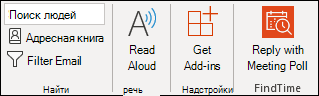
-
Выберите параметры собрания:
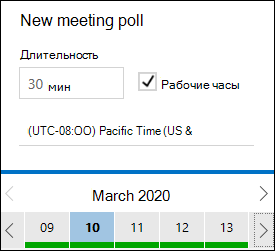
-
Длительность: выберите длительность из списка.
-
Выберите 8 часов для собрания на целый день.
-
Выберите Настраиваемый в раскрывающемся меню времени, чтобы задать собственное время. Максимальная продолжительность составляет 23 часа 59 минут.
-
-
Часы работы. Проверьте, чтобы ограничить рекомендуемое время собрания только рабочими днями и часами.
Примечание: Рабочее время, используемое по умолчанию, извлекается из параметров организатора и завершается сбоем этих параметров Exchange. По умолчанию они находятся с 8 утра до 5 вечера, если параметры не найдены.
-
Часовой пояс. Выберите раскрывающееся меню часового пояса, чтобы изменить часовой пояс для собрания.
Примечания:
-
Используемый часовой пояс извлекается из параметров организатора, но вы можете выбрать новый из списка.
-
Учитывается летнее время, а собрания после ежегодного переключения показывают правильное время
-
-
-
FindTime просматривает расписания участников (если доступно) и предлагает подходящее время собрания.
Примечание: FindTime использует вашу бизнес-учетную записьMicrosoft 365 для доступа к календарю и календари участников в вашей организации для определения доступности. Календари, не связанные с учетной записью Microsoft 365, не поддерживаются.
Используйте ссылки для сортировки параметров собрания.
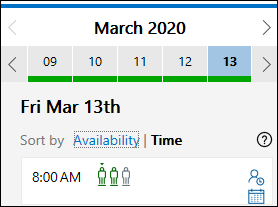
-
Доступность: список наиболее подходящих вариантов (время, когда все необходимые участники собрания будут бесплатными). Факторы, используемые для определения наилучших вариантов, включают, сколько участников являются бесплатными, сколько обязательных и необязательных участников являются свободными, имеют ли конфликтующие участники предварительные или занятые обязательства в своем календаре.
-
Время: перечисляет параметры в хронологическом порядке.
Примечание. С помощью стрелок можно прокрутить дни и месяцы. Доступные дни выделены зеленым цветом. Более темно-зеленый цвет обозначает дни с наибольшим числом вариантов, а более светлый зеленый и красный указывает на наибольшее число конфликтов. Выходные дни помечаются доступными, если не выбран параметр Часы работы . -
Значки людей показывают, требуются ли участники собрания и их доступность.
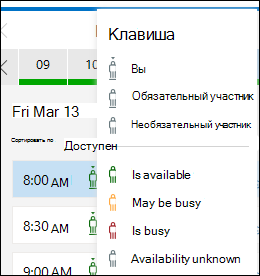
-
Подчеркнутое: обязательный
-
Зеленый: доступно
-
Желтый: может быть занят
-
Красный: занят
-
Серый: неизвестно
-
-
Значки можно использовать для доступа к дополнительным сведениям.
-
Выберите

-
Наведите указатель мыши на значок каждого пользователя или просмотрите сведения о доступности.
-
Выберите

-
-
-
Выберите несколько подходящих времени для собраний.
-
Поле времени изменяется на синий при выборе.
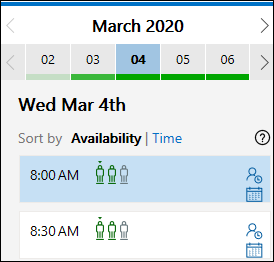
Примечание: Опросы, которые имеют 20 предложений или меньше, с большей вероятностью достигнут консенсуса.
-
-
Нажмите кнопку Далее.
-
Введите место собрания.
-
Собрания по сети включены по умолчанию. Установите флажок Проверка собрания по сети, чтобы отключить его.
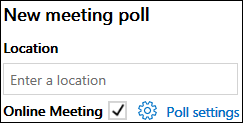
Примечание: Если вы сохранили параметрSkype для бизнеса на панели мониторинга, FindTime будет использовать его вместо Microsoft Teams. Если вы хотите использоватьMicrosoft Teams, удалите параметрSkype для бизнеса на панели мониторинга.
-
-
Выберите Параметры опроса и переключите параметры ВКЛ./ВЫКЛ .
Примечание: Вы по-прежнему можете удалить выбранное время собрания на этом этапе, выбрав X в списке Выбранное время .
-
Уведомлять меня об обновлениях опроса. Вы будете получать электронное письмо каждый раз, когда участник проголосует. Сообщение содержит текущее состояние опроса и возможность расписания.
-
Планирование достижения консенсуса участниками. Событие календаря автоматически планируется, если все необходимые участники проголосовали за определенный вариант времени. Если доступно несколько вариантов, будет запланирован самый ранний вариант.
-
Удержание выбранного времени в моем календаре: в календаре размещается предварительное событие для каждого варианта, который вы предлагаете. Все удержания удаляются при планировании собрания или отмене опроса.
-
Блокировка опроса для участников. Участники не смогут предложить новое время или изменить других участников.
-
Требовать от участников проверки их личности. Чтобы предотвратить анонимное голосование, участникам потребуется пройти проверку подлинности перед голосованием.
-
Email уведомления на языке FindTime. Язык, на который вы используете FindTime, будет использоваться для отправки связанных Уведомления по электронной почте. В противном случае эти уведомления будут отправляться на английском языке.
-
-
Выберите Вставить по электронной почте.
-
FindTime вставляет предложенное время собрания в сообщение электронной почты. При необходимости выберите Изменить параметры , чтобы изменить параметры собрания.
Примечание: Если вы внесете изменения и повторно внесете время собрания, необходимо вручную удалить исходное приглашение.
-
Нажмите кнопку Отправить , чтобы отправить приглашения на собрание и начать процесс голосования.
-
Вы получите прямую ссылку на страницу голосования для собрания.










